Hướng dẫn chi tiết cách in 2 mặt trong Word đơn giản và hiệu quả
 CEO Long Nam
CEO Long Nam
Bạn đang tìm cách in 2 mặt trong Word để tiết kiệm giấy, in tài liệu gọn gàng và chuyên nghiệp hơn? Việc in hai mặt không chỉ giúp bảo vệ môi trường mà còn...
Bạn đang tìm cách in 2 mặt trong Word để tiết kiệm giấy, in tài liệu gọn gàng và chuyên nghiệp hơn? Việc in hai mặt không chỉ giúp bảo vệ môi trường mà còn tối ưu chi phí văn phòng đáng kể. Bài viết này sẽ hướng dẫn bạn từ A đến Z mọi phương pháp in hai mặt, dù bạn dùng máy in có hỗ trợ hay không.
In 2 mặt trong Word là gì và có tác dụng gì?
In 2 mặt là thao tác in nội dung trên cả hai mặt của tờ giấy, thay vì chỉ in một mặt như thông thường.
Lợi ích của việc in hai mặt:
- Tiết kiệm đến 50% lượng giấy in
- Dễ dàng đóng tập, làm tài liệu thuyết trình
- Gọn gàng, chuyên nghiệp và thân thiện với môi trường
Chuyên gia Phan Thanh Huy, trưởng phòng kỹ thuật văn phòng tại Hà Nội, chia sẻ: “In hai mặt là một thói quen tốt cho dân văn phòng. Nó không chỉ tiết kiệm giấy mà còn giúp sắp xếp tài liệu khoa học hơn rất nhiều.”
Các cách in 2 mặt trong Word phổ biến nhất
Máy in của tôi có hỗ trợ in hai mặt không?
Đây là câu hỏi nhiều người dùng quan tâm. Bạn có thể kiểm tra như sau:
- Vào mục Print (Ctrl + P) trong Word
- Chọn máy in và tìm tùy chọn Print on Both Sides Nếu có lựa chọn này, máy in của bạn hỗ trợ in hai mặt tự động.
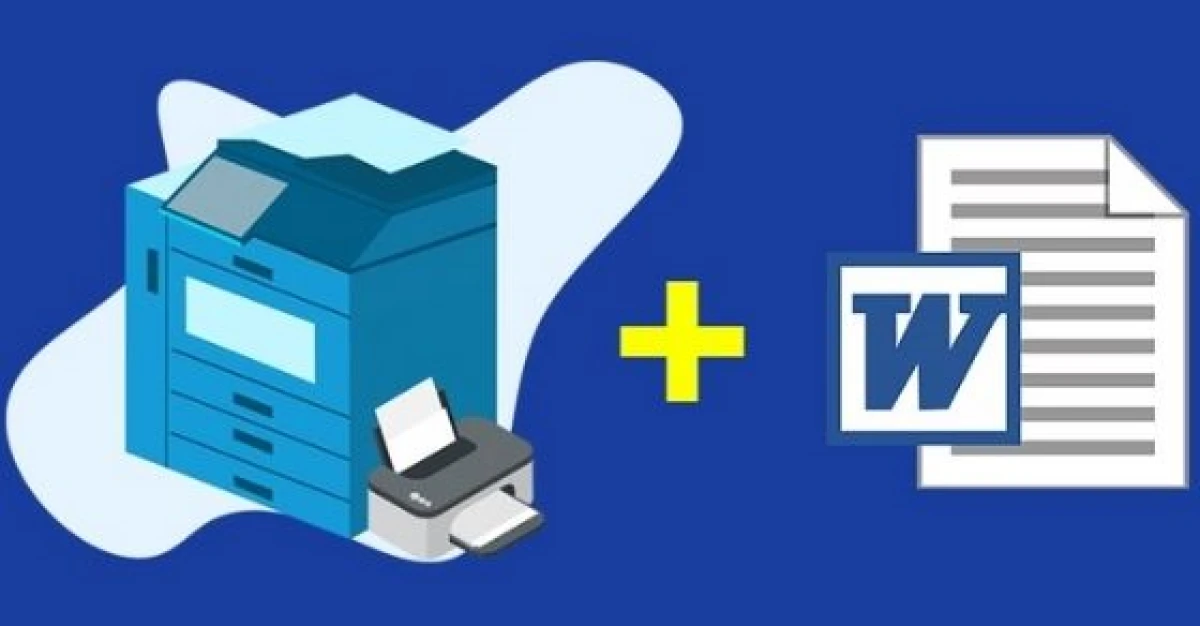 Cách kiểm tra máy in có hỗ trợ in 2 mặt tự động trong Word
Cách kiểm tra máy in có hỗ trợ in 2 mặt tự động trong Word
Cách in 2 mặt trong Word khi máy in hỗ trợ
Các bước thực hiện:
- Mở tài liệu Word cần in
- Nhấn Ctrl + P hoặc vào File > Print
- Ở mục Settings, chọn:
- Print on Both Sides
- Hoặc Manually Print on Both Sides (in hai mặt thủ công)
- Nhấn Print
Lưu ý: Với một số máy in, bạn có thể chọn in lật giấy theo chiều cạnh dài hoặc cạnh ngắn.
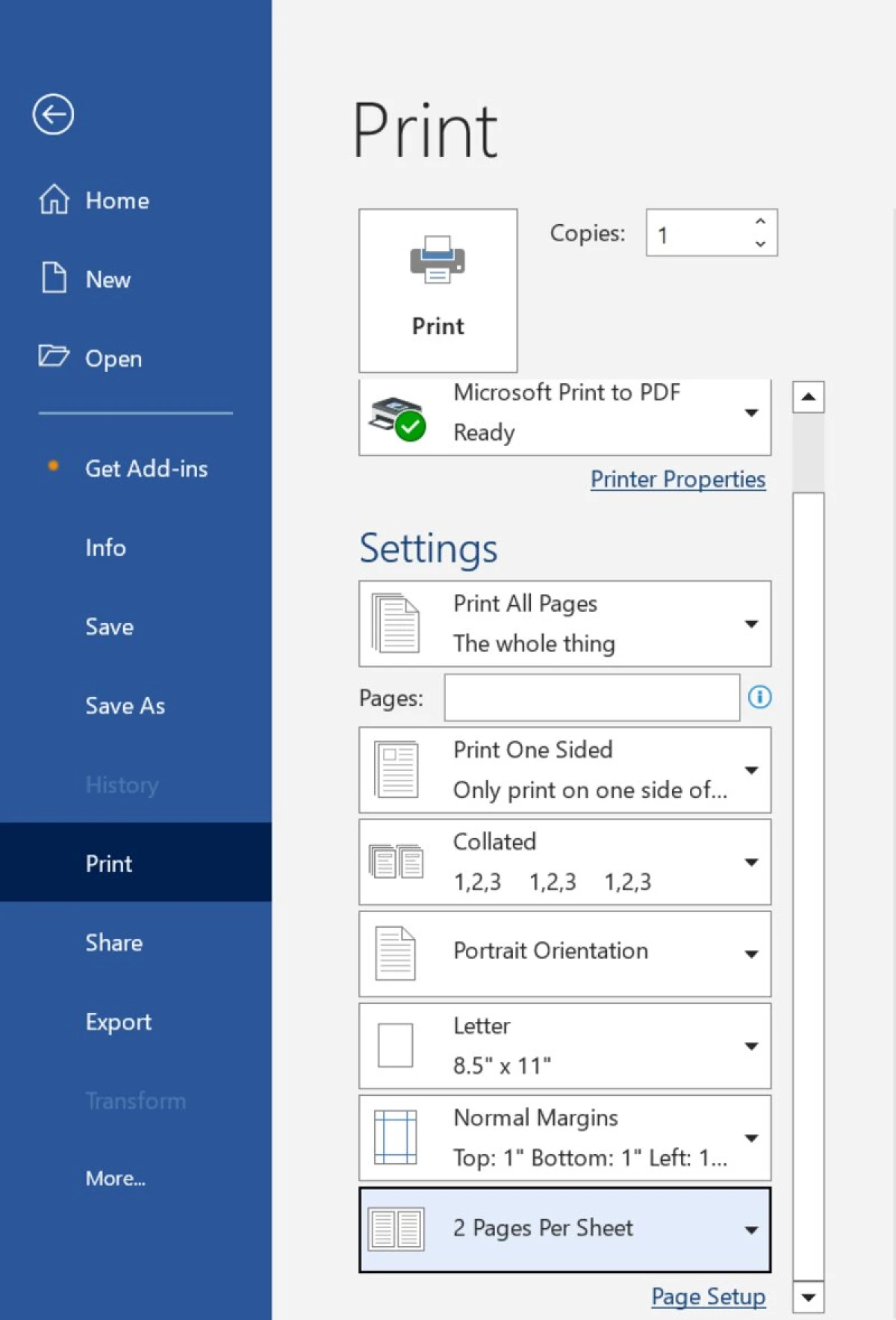 Thiết lập in 2 mặt tự động trong Microsoft Word rõ ràng và dễ hiểu
Thiết lập in 2 mặt tự động trong Microsoft Word rõ ràng và dễ hiểu
Cách in 2 mặt thủ công trong Word
Nếu máy in không hỗ trợ in hai mặt, bạn vẫn có thể thao tác thủ công:
Các bước thực hiện:
- Vào File > Print
- Ở phần Pages, chọn in trang lẻ trước:
- Gõ vào:
1,3,5,7...hoặc chọn Only Print Odd Pages
- Sau khi in xong, lấy tập giấy vừa in, lật đúng chiều
- In các trang chẵn:
- Gõ vào:
2,4,6,8...hoặc chọn Only Print Even Pages
Chuyên gia Lưu Văn Trí, giảng viên công nghệ văn phòng tại TP.HCM, lưu ý: “Khi in thủ công, bạn cần thử trước vài trang để đảm bảo chiều giấy không bị ngược, tránh lãng phí.”
Mẹo in 2 mặt không bị ngược trang
Đây là lỗi thường gặp khi người dùng in thủ công. Để tránh sai lệch:
- Khi in mặt sau, giữ nguyên chiều giấy như khi in mặt trước
- Để dễ thao tác, hãy đánh số trang thủ công trên từng tờ trước khi in thử
- Nếu in đảo trang, hãy chọn Flip pages on short edge (lật cạnh ngắn)
 Mẹo in hai mặt trong Word không bị ngược chiều hoặc lệch trang
Mẹo in hai mặt trong Word không bị ngược chiều hoặc lệch trang
Câu hỏi thường gặp về cách in 2 mặt trong Word
Làm sao để in hai mặt trong Word 2010, 2013, 2016, 2019?
Cách thao tác tương tự nhau. Dù giao diện có thay đổi nhẹ, các bước vẫn là:
- Nhấn Ctrl + P
- Chọn Print on Both Sides (nếu có)
- Hoặc dùng thủ công với tùy chọn trang lẻ/chẵn
Có cần phần mềm hỗ trợ để in 2 mặt không?
Không cần. Word đã tích hợp tính năng này sẵn. Tuy nhiên, máy in mới là yếu tố quyết định việc tự động hay thủ công.
Có thể in 2 mặt file PDF trong Word không?
Không. Bạn cần mở bằng phần mềm đọc PDF (như Adobe Reader) để in. Tuy nhiên, bạn có thể chuyển PDF sang Word rồi in bình thường.
Bảng so sánh in 2 mặt tự động và thủ công
| Tiêu chí | In 2 mặt tự động | In 2 mặt thủ công |
|---|---|---|
| Máy in yêu cầu | Có hỗ trợ in 2 mặt | Không yêu cầu |
| Tốc độ | Nhanh, tiện lợi | Chậm hơn, cần thao tác |
| Nguy cơ lỗi in | Thấp | Dễ bị ngược hoặc lệch trang |
| Đối tượng phù hợp | Văn phòng chuyên nghiệp | Người dùng cá nhân |
Kết luận
Việc nắm vững cách in 2 mặt trong Word không chỉ giúp bạn tiết kiệm chi phí mà còn thể hiện sự chuyên nghiệp trong công việc. Dù máy in của bạn có hỗ trợ hay không, chỉ cần vài thao tác đơn giản là bạn đã có thể hoàn thành công việc một cách nhanh chóng. Hãy áp dụng ngay những hướng dẫn trong bài để làm chủ việc in ấn tài liệu!
Bài viết liên quan
